Excel Labs, một dự án từ Microsoft Garage, cho phép người dùng trải nghiệm các tính năng thử nghiệm của Excel và đóng góp ý kiến. Mặc dù không phải tính năng nào cũng được tích hợp chính thức, nhưng Excel Labs là công cụ hữu ích để Microsoft thu thập phản hồi và cải thiện sản phẩm. Hiện tại, Excel Labs cung cấp hai tính năng chính:
- Môi trường soạn thảo công thức nâng cao: Giúp người dùng dễ dàng thiết kế, viết, sửa lỗi và tái sử dụng công thức Excel ngay trong Task Pane.
- Hàm LABS.GENERATIVEAI: Cho phép tương tác với mô hình AI bằng prompt để nhận kết quả trực tiếp trên bảng tính (yêu cầu OpenAI key, tính phí riêng). Lưu ý, tính năng này không thuộc Microsoft 365 Copilot.
Vậy làm thế nào để cài đặt add-in Excel Labs? Hãy cùng tìm hiểu trong bài viết dưới đây.
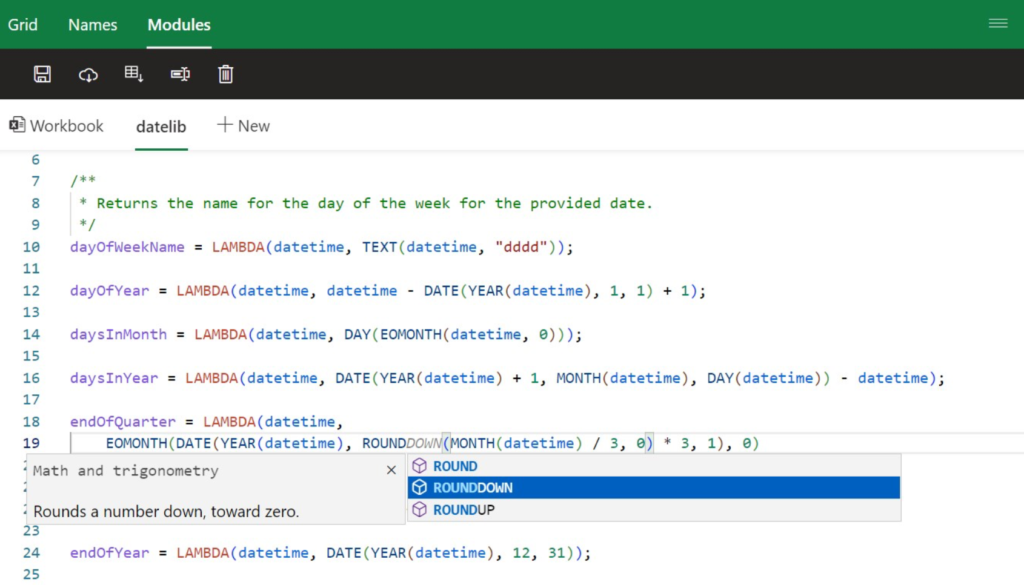 Ví dụ về việc định nghĩa các hàm Lambda với Excel Labs
Ví dụ về việc định nghĩa các hàm Lambda với Excel Labs
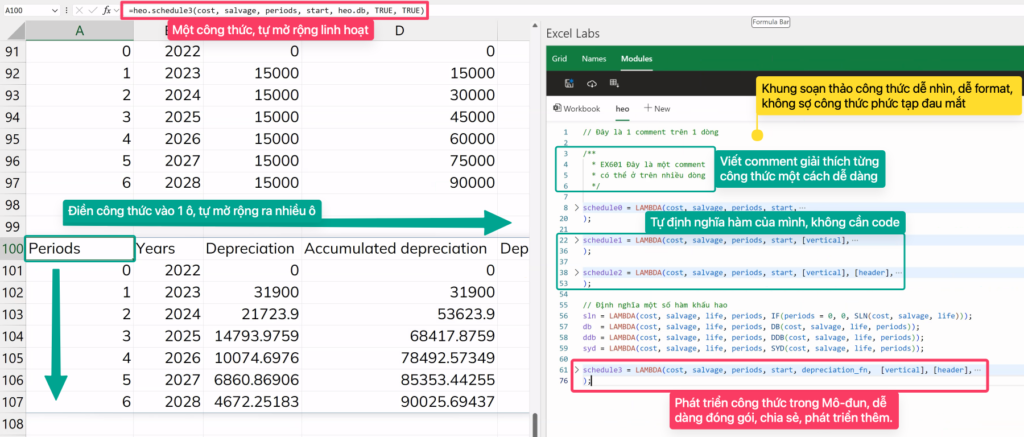 Soạn thảo công thức let và lambda trong Excel 365 sử dụng Excel Labs
Soạn thảo công thức let và lambda trong Excel 365 sử dụng Excel Labs
Yêu cầu Hệ thống cho Excel Labs
Để cài đặt và sử dụng Excel Labs, phiên bản Excel của bạn cần đáp ứng các yêu cầu sau:
- Excel 2019 trở lên trên macOS
- Excel (Microsoft 365) trên macOS
- Excel (Microsoft 365) trên Windows
- Excel phiên bản Web
Nếu chưa có Microsoft 365, bạn có thể đăng ký chương trình Microsoft Developer Program.

Hướng dẫn Cài đặt Add-in Excel Labs
Các bước cài đặt add-in Excel Labs rất đơn giản:
Bước 1: Trên giao diện Excel, nhập “Browse Add-ins” vào ô tìm kiếm và chọn kết quả tương ứng.
Browse Add-ins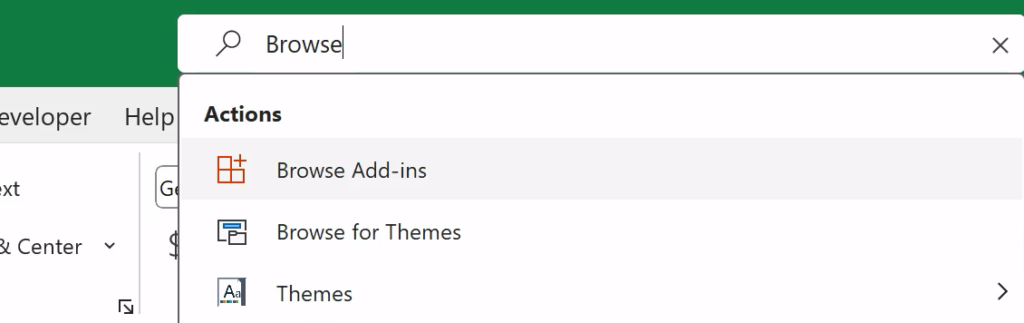 Gõ Browse Add-ins để mở trình duyệt tìm kiếm Add-ins
Gõ Browse Add-ins để mở trình duyệt tìm kiếm Add-ins
Bước 2: Tìm kiếm “Excel Labs” và nhấn nút “Add” để cài đặt.
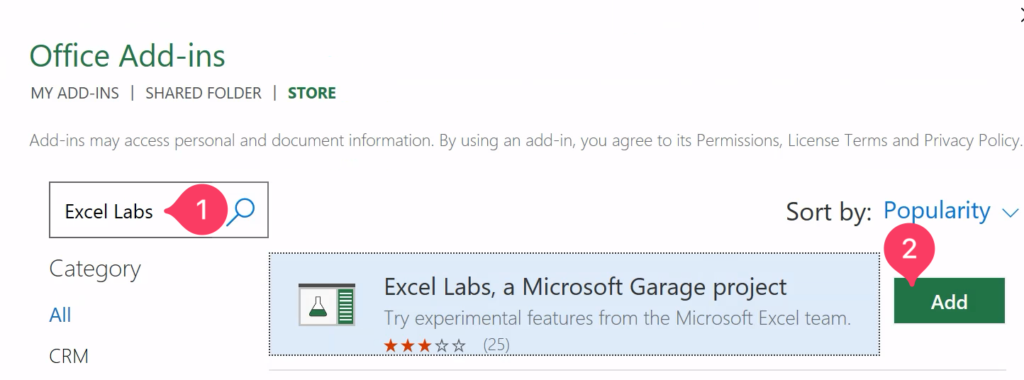 Tìm kiếm và cài đặt Add-in Excel Labs
Tìm kiếm và cài đặt Add-in Excel Labs
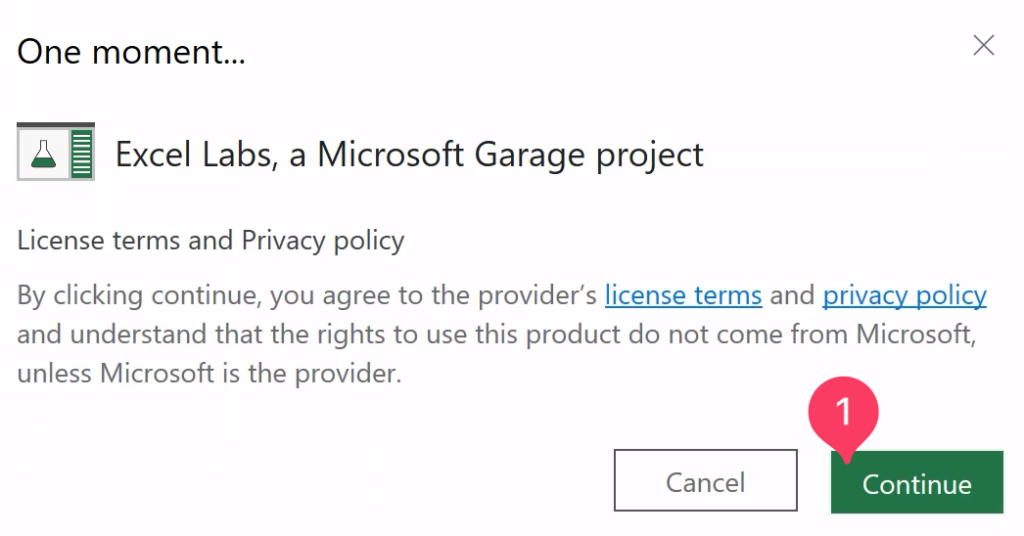 Bấm nút "Continue" để tiếp tục cài đặt Excel Labs
Bấm nút "Continue" để tiếp tục cài đặt Excel Labs
Sau khi cài đặt, nút “Excel Labs” sẽ xuất hiện trên thanh Ribbon, trong tab Home. Giao diện Excel Labs lúc này sẽ như hình dưới:
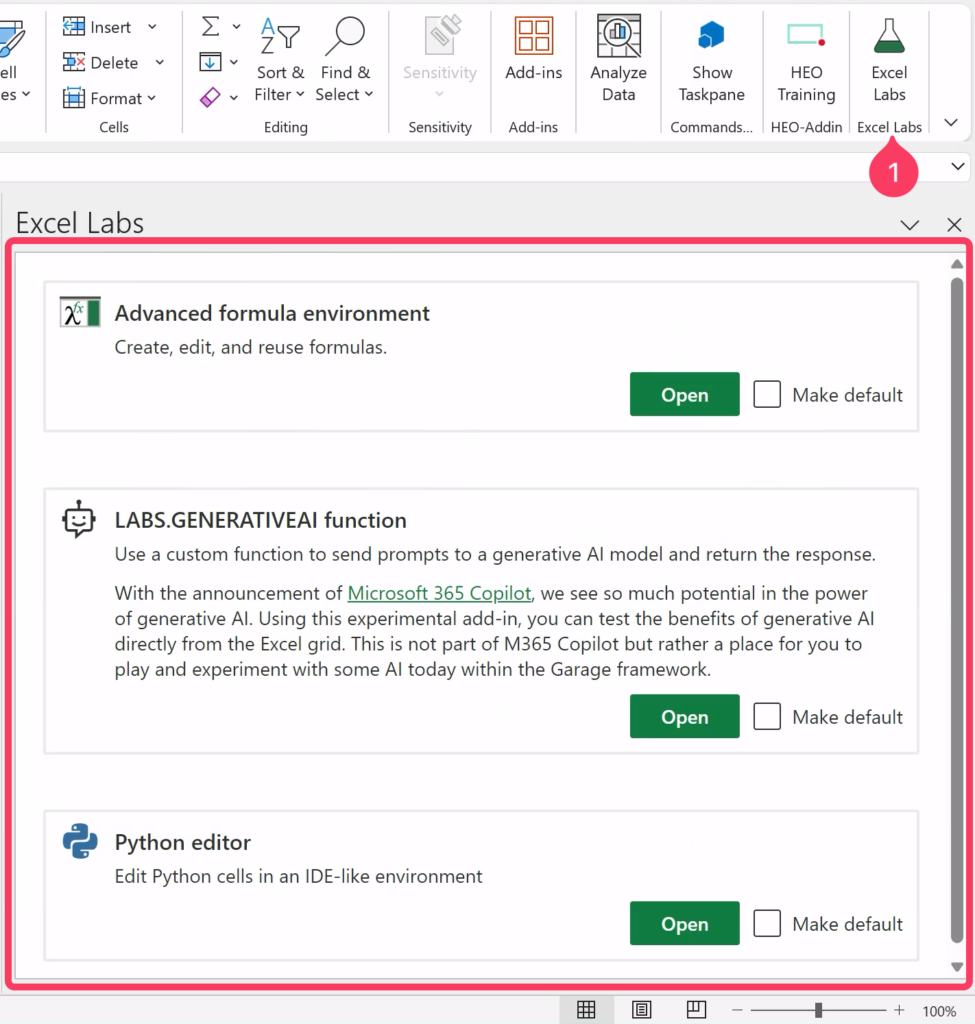 Giao diện khởi đầu của Excel Labs
Giao diện khởi đầu của Excel Labs
Vậy là bạn đã cài đặt thành công add-in Excel Labs. Để bắt đầu sử dụng Excel Labs và tìm hiểu thêm về các công thức nâng cao, hãy tham gia các khóa học Excel.
Kết luận
Excel Labs là công cụ mạnh mẽ giúp bạn khám phá và trải nghiệm các tính năng mới nhất của Excel. Việc cài đặt add-in này rất đơn giản và nhanh chóng. Hy vọng bài viết này đã cung cấp cho bạn hướng dẫn chi tiết và hữu ích.


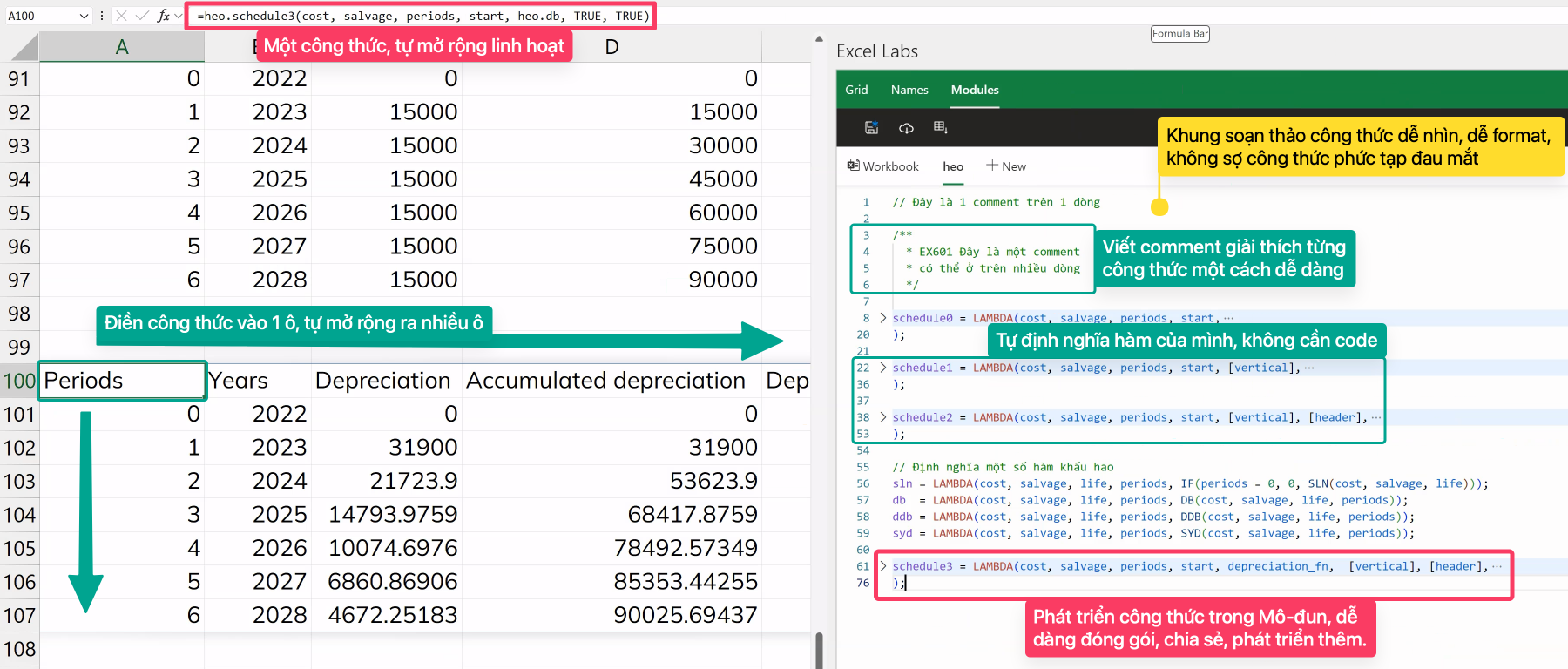











Discussion about this post